À partir de mai 2024, l’intégration avec First Data n’est plus disponible. Cependant, vous pouvez toujours collecter des paiements grâce à nos 30+ autres processeurs de paiement.
First Data est une solution personnalisable qui offre aux clients une expérience d’achat en ligne fluide et familière. Elle peut vous fournir tout ce dont vous avez besoin pour créer une boutique en ligne et étendre la portée de votre entreprise avec des paiements globaux, un paiement optimisé pour le mobile et une sécurité complète. Elle simplifie les connexions qui rendent le commerce possible pour les commerçants, les institutions financières et leurs clients.
Note :
Ajouter et configurer First Data dans le formulaire
Créez votre formulaire si vous n’en avez pas encore, ou modifiez votre formulaire existant où vous souhaitez intégrer First Data et suivez les étapes ci-dessous.
- Dans le Form Builder, cliquez sur le bouton Ajouter un élément de formulaire.
- Allez dans l’onglet Paiements.
- Cliquez sur First Data dans la liste, ou faites-le glisser pour l’ajouter.
- Dans les Paramètres de paiement, configurez les éléments suivants :
- ID de la passerelle
- Mot de passe API — Vous pouvez obtenir l’ID de la passerelle et le mot de passe API à partir des paramètres de votre terminal First Data. Voir les étapes ci-dessous.
- Devise — First Data supporte toutes les devises disponibles dans les intégrations de paiement de Jotform.
- Type de paiement — Avec First Data, vous pouvez Vendre des produits, Collecter des dons, ou permettre des montants définis par l’utilisateur.
Le saviez-vous ?
Vous pouvez ouvrir les Paramètres de paiement en cliquant sur l’ Icône de baguette à droite de la passerelle First Data.
- Si vous choisissez Vendre des produits dans le Type de paiement, cliquez sur le bouton Continuer pour ajouter vos articles de produit. Sinon, cliquez sur le bouton Enregistrer pour compléter l’intégration.
Voir aussi :
- Configurer votre premier formulaire de commande
- Comment ajouter des options aux formulaires de paiement
- Comment ajouter un code promo aux formulaires de paiement
- Comment ajouter une taxe à votre formulaire de paiement
- Comment ajouter des frais de livraison aux formulaires de paiement
- Comment générer une facture pour votre formulaire de paiement
Récupérer votre ID de passerelle et mot de passe API de First Data
Comme mentionné ci-dessus, vous pouvez obtenir l’ID de passerelle et le mot de passe API à partir de l’un de vos terminaux First Data. Voici les étapes :
- Dans votre tableau de bord First Data Payeezy, cliquez sur Administration en haut à droite de la navigation principale.
- Choisissez et cliquez sur Terminaux dans les options d’administration.
- Cherchez le terminal que vous souhaitez utiliser dans votre intégration First Data, et cliquez dessus.
- Copiez l’ID de passerelle.
- Saisissez votre mot de passe ou cliquez sur le lien Générer dans la section Mot de passe. Enregistrez ou copiez le mot de passe généré.
- Enfin, cliquez sur le bouton Mettre à jour pour enregistrer le mot de passe.
Tester l’intégration de First Data
Enregistrez un compte Sandbox avec First Data et utilisez les identifiants Sandbox dans les paramètres de paiement. Ensuite, assurez-vous que le Mode Sandbox est activé sur Oui dans les Paramètres supplémentaires de la passerelle de l’intégration First Data. Visitez Comptes de démonstration de la passerelle Payeezy pour plus de détails.

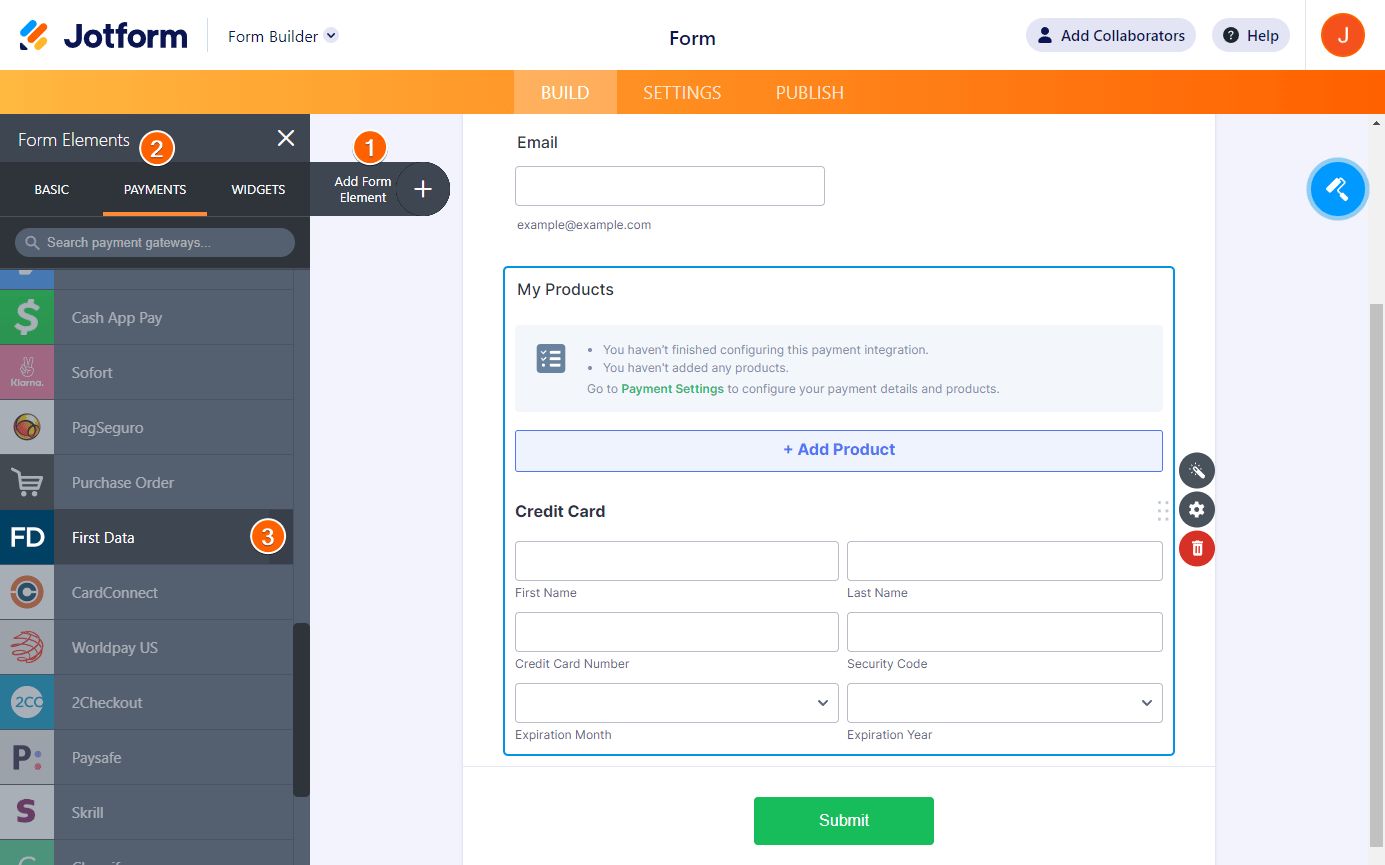
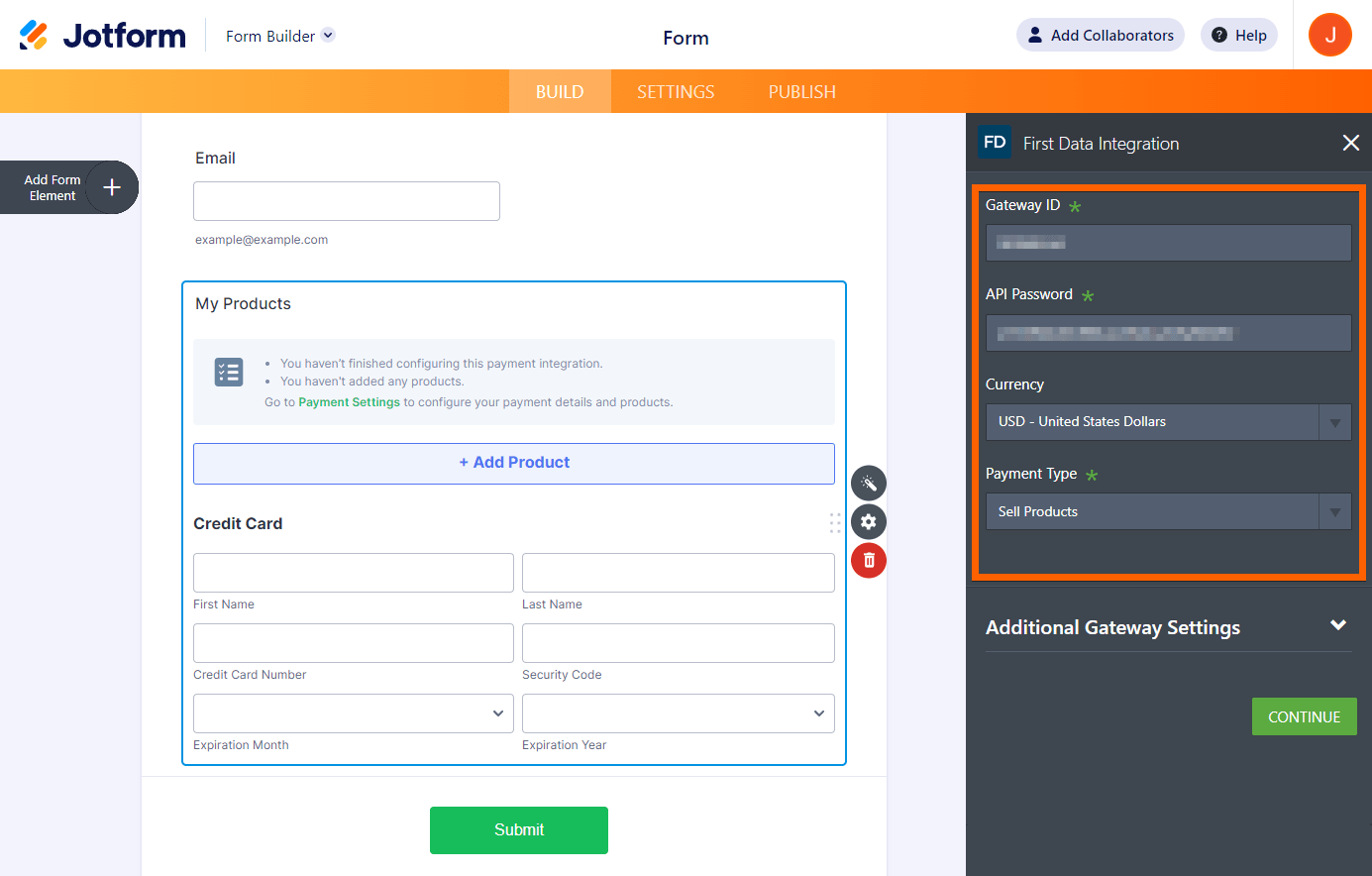

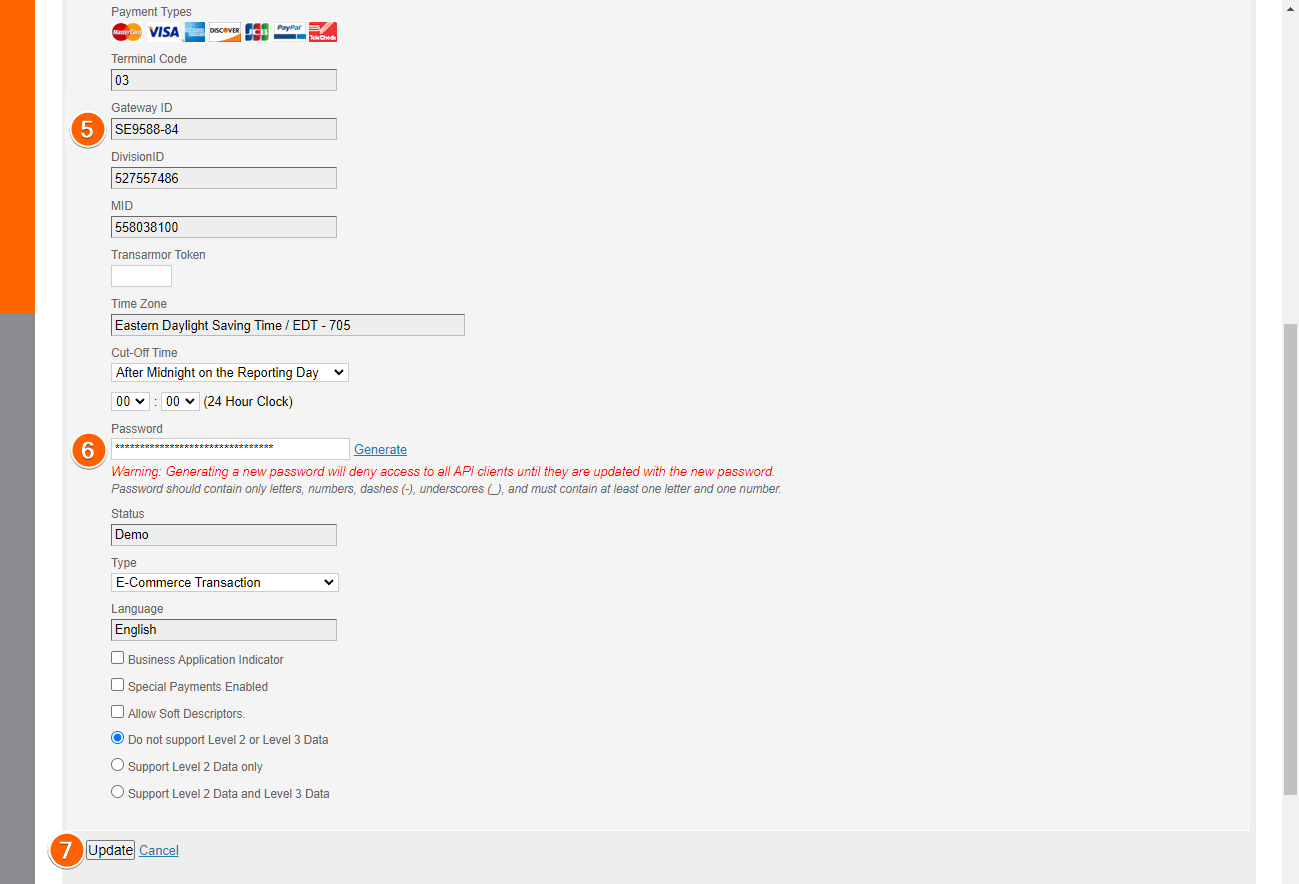
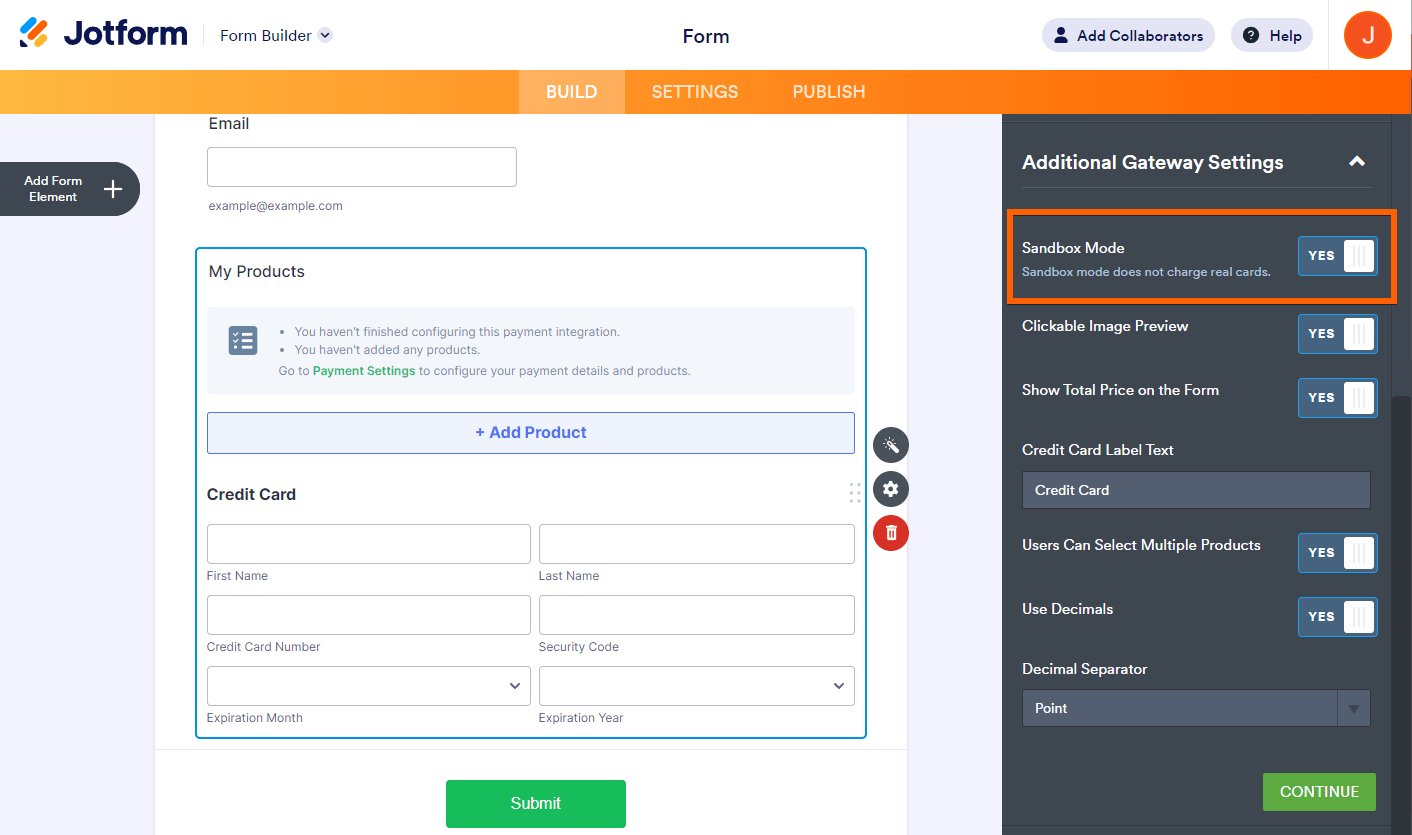
Envoyer un commentaire: